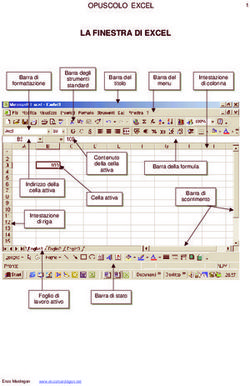ESEMPIO DI PAGAMENTO VIOLAZIONI AL C.D.S. MEDIANTE MYPAY DA "ANONIMO" (PGM DELLA DITTA MEGASP)
←
→
Trascrizione del contenuto della pagina
Se il tuo browser non visualizza correttamente la pagina, ti preghiamo di leggere il contenuto della pagina quaggiù
26nov2019
*+*+*+*+*+*+*+*+*+*+*+*+*+*+*+*+*+*+*+*+*+*+*+*+*+*+*+*+*+*+*+*+*+*+*+
030 – Esempio di pagamento violazioni al c.d.s. mediante
MyPay da “anonimo” (pgm della Ditta Megasp)
(foto 030_01)
Il cittadino riceve il verbale per la violazione del Codice della Strada, e digita l’indirizzo
internet per il pagamento on-line:
https://www.comune.vicenza.it/servizi/contravvenzioni
(foto 030_02)
E’ possibile arrivarci anche dal Sito Comunale: www.comune.vicenza.it
cliccando sul bottone “Pagamenti” e quindi su “Sanzioni per violazioni al codice della
strada”. Nella nuova pagina premere su “Accedi al servizio”.
62(foto 030_04)
Si scrivono i dati del verbale o avviso cartaceo ricevuto (numero, tipologia, anno e targa).
NOTA: Se AVVISO, non si inserisce la tipologia.
Premere “Immagini dell’atto” per scaricarsi una copia conforme del verbale o dell’avviso
in f.to pdf e (se esistente) la foto dell’infrazione.
(foto 030_04b)
NOTA: Esiste la possibilità che la foto dell’infrazione sia protetta da Privacy (esempio:
inquadra un’altra automobile, altre persone, cambio di proprietà dopo contravvenzione,
ecc.). In questo caso bisognerà recarsi presso il Comando Polizia Locale per visualizzarla.
Per una Dichiarazione del trasgressore, vedi paragrafo successivo.
Premere “Pagamento dell’atto” per pagare on-line.
*+*+*+*+*+*+*+*+*+*+*+*+*+*+*+*+*+*+*+*+*+*+*+*+*+*+*+*+*+*+*+*+*+*+*+
Se si preme “Immagini”, ma il verbale non viene trovato, compare il messaggio
“VERBALE NON TROVATO”. Probabilmente è perché è stato elevato poche ore prima e
non è stato ancora caricato nel DataBase, ma è possibile pagarlo ugualmente.
(foto 030_05)
Se si preme “Pagamento”, ma il verbale è già stato pagato compare “VERBALE
ARCHIVIATO”.
NOTA: “Verbale archiviato” compare anche quando si tratta di “Targa NON italiana” o il
Verbale è stato “trasformato” in un altro Verbale.
64(foto 030_06)
Se si preme “Pagamento”, ma il verbale non viene trovato, compare il messaggio
“VERBALE NON TROVATO” (probabilmente è perché è stato elevato poche ore prima e
non è stato ancora caricato nel DataBase) e si dovrà selezionare l’importo da un menù a
tendina.
Quindi premere per pagare col pgm MyPay della Regione Veneto.
(foto 030_07)
Riempire almeno i campi obbligatori (quelli con l’asterisco) e premere “Paga con MyPay”.
NOTA: Se il pagatore non possiede il Codice Fiscale perché estero, utilizzare ANONIMO.
In alternativa utilizzare questo C.F.: R S S M RA 8 0 A 0 1 L 8 4 0 J .
( e n g ) NO T E : I f t h e p a y e r d o e s n o t h a v e t h e T a x C o d e b e c a u s e h e i s a b r o a d , u s e ANONIMO.
Alternatively u s e t h i s C. F . : R S S M R A 8 0 A 0 1 L 8 4 0 J .
ATTENZIONE: La casella e-mail deve essere valida ed avere spazio libero; è importante
poiché ad essa verrà indirizzata la Ricevuta Telematica con valore liberatorio
dell’avvenuto pagamento. Inoltre non deve essere una casella PEC.
Alcune volte incontriamo problemi con caselle e-mail con dominio HOTMAIL.COM.
ATTENZIONE: Se premendo “Paga con MyPay” non accade nulla benché tutti i dati sono
corretti, verificare se si sta usando MS Internet Explorer. In tal caso, utilizzare un altro
browser (esempio: Chrome, Firefox, ecc.).
65(foto 030_08)
ATTENZIONE: Se compare il msg “Fatal error” significa che i computer della Regione
Veneto sono momentaneamente non funzionanti. Ripetere la procedura più tardi.
*+*+*+*+*+*+*+*+*+*+*+*+*+*+*+*+*+*+*+*+*+*+*+*+*+*+*+*+*+*+*+*+*+*+*+
In questo punto si conclude la procedura controllata dal Comune di Vicenza e si
verrà indirizzati alla procedura MyPay della Regione Veneto.
(foto 030_09)
Premere su “Procedi”.
(foto 030_10)
Se esatto, premere su “Procedi”.
66NOTA: Se il pagatore non possiede il Codice Fiscale perché estero, utilizzare ANONIMO.
In alternativa utilizzare questo C.F.: R S S M RA 8 0 A 0 1 L 8 4 0 J .
( e n g ) NO T E : I f t h e p a y e r d o e s n o t h a v e t h e T a x C o d e b e c a u s e h e i s a b r o a d , u s e ANONIMO.
Alternatively u s e t h i s C. F . : R S S M R A 8 0 A 0 1 L 8 4 0 J .
(foto 030_11)
Vengono riepilogati i dati del soggetto intestatario. Se esatti premere PROCEDI.
ATTENZIONE: Se si Abbandona, si dovrà ripetere la procedura dall’inizio.
(foto 030_12)
ATTENZIONE: Se non viene premuto PROCEDI entro un normale lasso di tempo,
comparirà il messaggio “Il carrello attuale risulta scaduto” ovvero “Attenzione: Richiesta
della scelta del PSP scaduta” e successivamente il messaggio “La procedura di pagamento
è stata interrotta o si è verificato un errore” e si dovrà ripetere la procedura dall’inizio.
(foto 030_13)
*+*+*+*+*+*+*+*+*+*+*+*+*+*+*+*+*+*+*+*+*+*+*+*+*+*+*+*+*+*+*+*+*+*+*+
In questo punto si conclude la procedura controllata da MyPay e si verrà indirizzati
alla procedura del prestatore di servizi di pagamento (PSP) che ha aderito al circuito
PagoPA (Wisp2). Ognuno di questi PSP ha le sue peculiarità ed anche temporaneità, nel senso che
67un Istituto che c'è oggi, può non esserci domani e viceversa. Ci spiace se non ha trovato il suo
Istituto preferito nel gruppo che ha aderito.
(foto 030_14)
Proseguo simulando di non avere l’account SPID. Clicco su “Entra con la tua email” ed
inserisco una e-mail e premo “Continua”. Poi visto l’Informativa e premo “Continua”
(foto 030_15)
ATTENZIONE: Se non viene premuto “ENTRA…” entro un normale lasso di tempo,
comparirà il messaggio “Sessione scaduta“ e si dovrà ripetere la procedura dall’inizio.
(foto 030_16)
Proseguire selezionando la modalità di pagamento più congeniale.
68In questo esempio utilizzeremo la Carta di credito.
NOTA: Se la Carta di Credito ha il logo VISA o MASTERCARD o ALTRO, si possono utilizzare
quegli Istituti che evidenziano lo stesso logo, anche se la Carta di credito non è stata emessa da
quegli Istituti.
*
NOTA: Se si seleziona “Conto Corrente” e non troviamo la ns. Banca, è possibile
usufruire del servizio Mybank di Intesa San Paolo che permette di eseguire Bonifici
online addebitandoli ad una delle molte banche aderenti a questo servizio.
(foto 030_17)
Ritorniamo all’esempio ed inseriamo i dati della Carta di Credito e “Continua”.
(foto 030_18)
Selezionare una Banca (non è necessario che sia lo stesso istituto che ha emesso la Carta
di credito). E’ possibile eseguire una Ricerca nominativa della Banca. (esempio “uni”).
69Per il nostro esempio, selezioniamo NEXI.
(foto 030_19)
Confermiamo il pagamento.
(foto 030_20)
Attendere qualche secondo
70(foto 030_21)
Nel caso non si fossero verificati problemi, comparirà il messaggio “presa in carico” e
l’avvertimento che l’esito sarà inviato alla casella e-mail inserita.
Premere “Chiudi senza registrarti“.
Se invece il cittadino si registra, la volta successiva, dopo aver inserito l’e-mail, invece di
comparirgli i campi della C. di C. o C/C gli vengono chiesti Username e Password.
Qualora il cittadino abbia necessità di resettare la registrazione collegata all’email, puo’
inoltrare opportuna richiesta a: “esercizio@pagopa.gov.it”
(foto 030_22)
Nel caso ci fossero problemi di liquidità o altro, compare il messaggio “Autorizzazione
negata” oppure “Operazione rifiutata”. Premere “Chiudi”.
71(foto 030_23)
A fine pagamento, sia che sia andato tutto bene o ci sia stato un problema, viene inviata
una e-mail alla casella postale inserita, con le istruzioni per scaricare la Ricevuta
Telematica probante l’avvenuto pagamento o meno.
(foto 030_24)
In caso di mancato pagamento, prima di ritornare alla pagina iniziale, viene presentata
una videata di avvertimento.
(foto 030_25)
Esempio di e-mail inviata con le istruzioni per lo scarico della Ricevuta Telematica.
72(foto 030_26)
Esempio di RT.
*+*+*+*+*+*+*+*+*+*+*+*+*+*+*+*+*+*+*+*+*+*+*+*+*+*+*+*+*+*+*+*+*+*+*+
73031 – Dichiarazione del trasgressore
E’ in previsione di poter inserire on-line anche una Dichiarazione trasgressore” col pgm
della Megasp.
(foto 031_01)
Premere “Dichiarazione trasgressore” per scrivere, sottoscrivere e documentare una
propria dichiarazione.
(foto 031_02a)
74(foto 031_02b)
75Puoi anche leggere